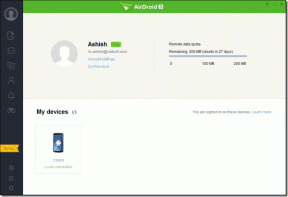Как отключить Samsung Pass
Разное / / April 05, 2023
Samsung выпустила безопасный менеджер паролей для своих устройств Galaxy под названием Samsung Pass в ответ на популярность сканеров отпечатков пальцев и радужной оболочки глаза. Его роль заключалась в том, чтобы быть связующим звеном между пользователями и веб-сайтами или приложениями, упрощая процесс входа в систему. Ваши биометрические данные могут использоваться для безопасного и удобного входа на веб-сайты и в приложения на вашем телефоне с помощью Samsung Pass. Ваш идентификатор и пароль не нужно вводить после сканирования отпечатков пальцев для входа в систему. Вам не нужно отслеживать все идентификаторы и пароли ваших учетных записей, поскольку Samsung Pass сделает это за вас. Вы можете сохранить свои учетные данные и пароли в Samsung Pass, и приложение просто заполнит формы после того, как ваши биометрические данные будут успешно проверены. Вы также можете хранить информацию о своей карте в приложении и использовать ее для быстрых платежей. Сервис оказался не таким популярным, как надеялась Samsung, и только очень ограниченное количество приложений и Интернета Samsung поддерживают его. Если вы ищете советы о том же, мы предлагаем вам полезное руководство, которое научит вас, как отключить Samsung Pass и использовать Samsung Pass в Chrome.
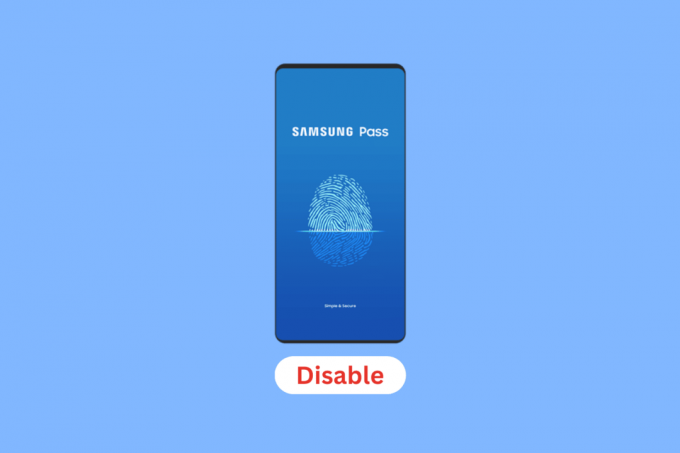
Оглавление
- Как отключить Samsung Pass
- Что такое Samsung Pass?
- Что такое автозаполнение Samsung Pass?
- Samsung Pass стоит денег?
- Можно ли взломать Samsung Pass?
- Как получить доступ к моему Samsung Pass?
- Как включить Samsung Pass?
- Как использовать Samsung Pass в приложениях?
- Что случилось с моим Samsung Pass?
- Как отключить пароль Samsung? Как отключить Samsung Pass?
- Как отключить Samsung Pass S20?
- Как отключить Samsung Pass S21?
- Как отключить Samsung Pass S22?
- Как отключить отпечаток пальца Samsung Pass?
- Могу ли я использовать Samsung Pass в Chrome?
- Как использовать Samsung Pass онлайн?
- Как я могу использовать Google Pass вместо Samsung Pass?
- Как отключить Samsung Pass и использовать Google?
Как отключить Samsung Pass
Продолжайте читать дальше, чтобы найти подробные инструкции, объясняющие, как отключить Samsung Pass и можно ли использовать Samsung Pass в Chrome, с полезными иллюстрациями для лучшего понимания.
Что такое Samsung Pass?
С Самсунг Пасс, ты можешь входить в учетные записи, приложения и веб-сайты, используя сохраненные биометрические данные например, отпечатки пальцев, радужная оболочка глаза или распознавание лиц. Чтобы заполнить форму быстрее и проще, вы также можете указать личную информацию, такую как адрес и данные кредитной карты.
Примечание: Имейте в виду, что личная информация и биометрические данные хранятся только на вашем смартфоне и не синхронизируются с другими устройствами.

Что такое автозаполнение Samsung Pass?
Сопутствующее приложение для Samsung Pass, Автозаполнение с помощью Samsung Pass, дает пользователям дополнительные возможности воспользоваться этой полезной функцией. С помощью этого программного обеспечения вы можете безопасно сохраните свои пароли и иметь любое приложение на вашем устройстве Samsung автоматически вводить их для тебя. Вам не нужно изо всех сил пытаться запомнить каждый пароль для каждого приложения, которое вы используете на регулярной основе, поскольку автозаполнение с помощью Samsung Pass может сэкономить много паролей в безопасном сервисе Samsung. Это довольно полезное программное обеспечение, особенно если для всех ваших приложений и служб требуются уникальные пароли. Ваши учетные данные также надежно хранятся этим приложением в Samsung Pass. С методом биометрической аутентификации, который пользователь выбирает при настройке сервиса, независимо от того, данные лица, отпечатка пальца или радужной оболочки, эта служба защищает вашу информацию от любых несанкционированных стороны. Благодаря автозаполнению с помощью Samsung Pass вы больше никогда не забудете пароль.
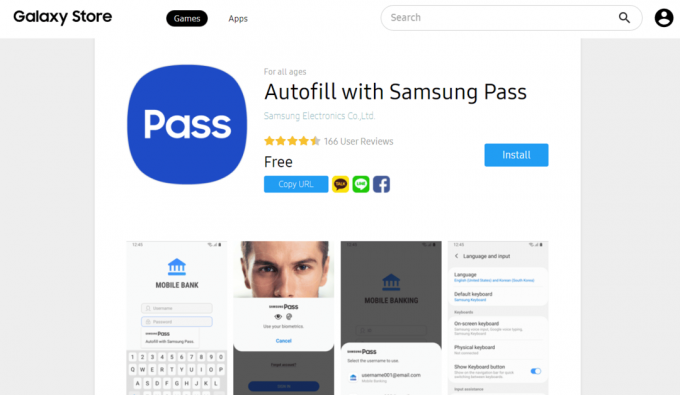
Также читайте: Что такое режим вождения Samsung?
Samsung Pass стоит денег?
Нет, Samsung Pass не стоит денег. Если у вас есть учетная запись и вы приобрели телефон Samsung, у вас сразу же появляется доступ к использованию Samsung Pass.
Можно ли взломать Samsung Pass?
Нет, Samsung Pass нельзя взломать. Не существует способа обойти Samsung Pass, поэтому его нельзя взломать. Помимо упоминания о том, что Samsung Pass связан с Самсунг Нокс платформе Samsung не предоставляет никакой дополнительной информации о типе используемого шифрования. Но держатели аккаунты самсунг может получить доступ к двухфакторной аутентификации с помощью Samsung Pass, уникального механизма аутентификации. Если кто-то не получит доступ к вашему телефону, ваш пароль не позволит получить доступ к вашей учетной записи.

Как получить доступ к моему Samsung Pass?
Выполните следующие шаги, чтобы получить доступ к Samsung Pass:
1. Открой Настройки меню на телефоне Samsung.
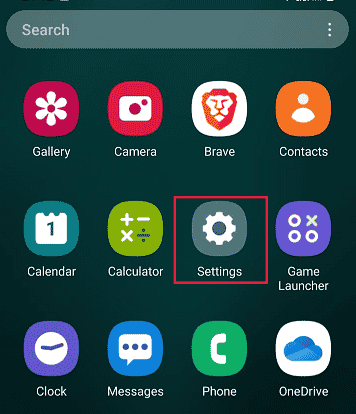
2. Проведите вниз и коснитесь Биометрия и безопасность.

3. Нажать на Самсунг Пасс.
Примечание: В зависимости от модели Samsung Pass также можно найти в Экран блокировки и безопасность пункт в главном меню настроек.

4. Нажать на Соглашаться для настройки Samsung Pass.
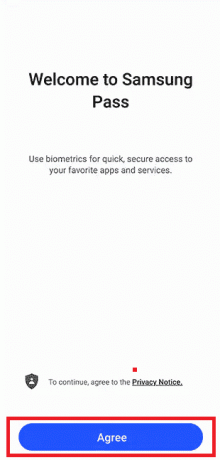
5. Войдите в свою учетную запись Пароль для проверки и нажмите на Хорошо.
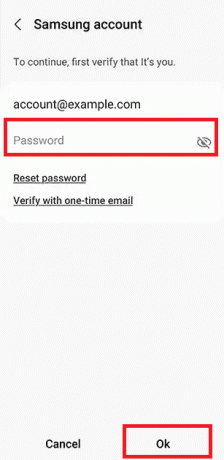
6. Сканировать твой отпечаток пальца в целях проверки.
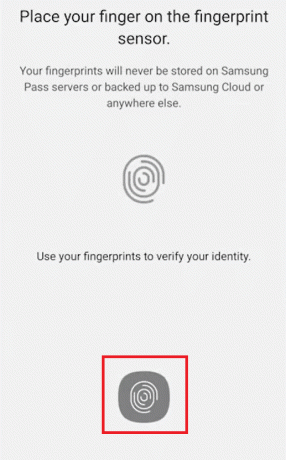
7. Наконец, нажмите на Следующий.

Также читайте: Как удалить безопасный режим в планшете Samsung
Как включить Samsung Pass?
Если в вашем телефоне есть функция биометрической аутентификации, вы можете настроить Samsung Pass, используя свою учетную запись Samsung. Настройте Samsung Pass, следуя шаги, упомянутые в предыдущем заголовке.
Как использовать Samsung Pass в приложениях?
Samsung Pass совместим с любым приложением, использующим архитектуру автозаполнения Android, которая включает в себя большинство программ, созданных более крупными разработчиками. Вот как вы можете использовать Samsung Pass в приложениях:
1. Запуск Настройки на вашем телефоне Самсунг.
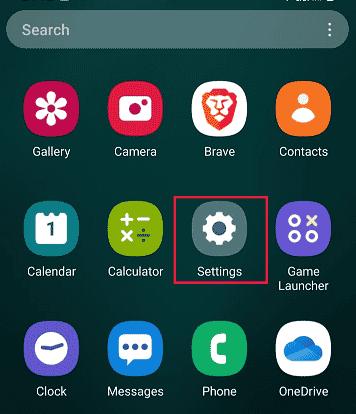
2. Затем нажмите на Общее руководство.

3. Нажать на Пароли и автозаполнение.

4. Нажмите на Сервис автозаполнения > Автозаполнение сСамсунг Пасс в качестве службы автозаполнения по умолчанию.
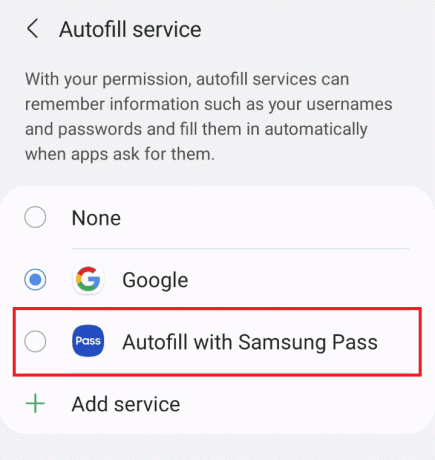
5. Теперь откройте свой предпочтительное приложение где вам нужно Войти.
6. На экране входа нажмите на Автозаполнение с помощью Samsung Pass.
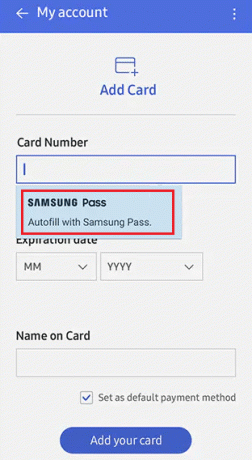
7. Затем используйте твойсохраненная биометрия подтвердить свою личность и автоматически Войти на ваш счет.
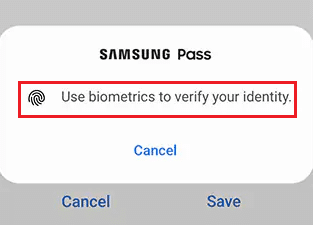
Что случилось с моим Samsung Pass?
Самсунг Пасс больше не имеет физического значка приложения, но его можно найти в зоне безопасности настройки.
Как отключить пароль Samsung? Как отключить Samsung Pass?
Теперь, когда вы знаете, как использовать Samsung Pass в приложениях, сообщите нам также, как отключить Samsung Pass. Выполните указанные шаги, чтобы отключить Samsung Pass:
1. Идти к Настройки >Биометрия и безопасность.

2. Нажать на Самсунг Пасс и подтвердите свойбиометрия чтобы попасть в меню Samsung Pass.
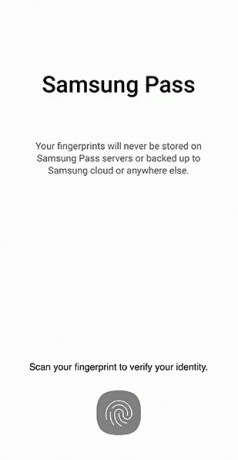
3. Затем нажмите на трехточечный значок > Настройки.
4. Выключать переключатель для Добавить Samsung Pass на экран приложений вариант.
Также читайте: Как отключить опцию Samsung Discover на экране приложения
Как отключить Samsung Pass S20?
Вы можете следить за шаги, упомянутые в заголовке выше чтобы отключить Samsung Pass на телефоне Samsung Galaxy S20.
Как отключить Samsung Pass S21?
Процедуры деактивации Samsung Pass такие же, как и упомянутое выше на вашем телефоне Samsung Galaxy S21.
Как отключить Samsung Pass S22?
Давайте посмотрим, как отключить Samsung Pass на Galaxy S22:
1. Запустить Samsung Настройки.
2. Нажать на Биометрия и безопасность > Samsung Pass.

3. Проверять ваша личность с сохраненбиометрия.
4. Нажмите на трехточечный значок из меню Samsung Pass.
5. Затем нажмите на Настройки и выключать переключатель для Добавить Samsung Pass на экран приложений из следующего экрана меню.
Как отключить отпечаток пальца Samsung Pass?
Вы можете отключить распознавание отпечатков пальцев или лица Samsung Pass, отключив сам Samsung Pass с помощью шаги, упомянутые выше.
Могу ли я использовать Samsung Pass в Chrome?
Нет, вы не можете использовать Samsung Pass в Chrome. Чтобы войти с помощью Samsung Pass, вам необходимо использовать встроенное в телефон Samsung интернет-приложение Samsung. для доступа в Интернет. Тот факт, что эта функция несовместима с известными браузерами, такими как Chrome, Firefox или Opera, является самым большим недостатком.
Как использовать Samsung Pass онлайн?
Выполните следующие шаги, чтобы использовать Samsung Pass онлайн:
Примечание: проверьте, должен ли ваш телефон иметь Android 8 или более позднюю версию (Oreo).
1. Посетите любой желаемый веб-сайт на ваше Самсунг Интернет браузер.
2. Проверять твой биометрический из всплывающего окна, которое появится при попытке доступа к этому приложению или веб-сайту.
Вход на веб-сайт или в приложение будет выполнен автоматически.
Как я могу использовать Google Pass вместо Samsung Pass?
Вот шаги, чтобы использовать Google Pass вместо Samsung Pass:
1. Открыть Настройки на вашем телефоне Самсунг.
2. Нажать на Общее руководство.

3. Нажать на Пароли и автозаполнение.

4. Нажмите на Сервис автозаполнения > Google чтобы установить Google в качестве службы автозаполнения по умолчанию
5. Принудительно закрыть любой активные приложения и откройте желаемое приложение вы хотите, чтобы пароль был заполнен для вас.
6. После модификации, Google SmartLock теперь позволяет вам получить доступ ко всем вашим именам пользователей и паролям в любом приложении или на веб-сайте.
Как отключить Samsung Pass и использовать Google?
Вы можете следить за шаги, упомянутые выше чтобы отключить Samsung Pass и использовать Гугл менеджер паролей, то есть Google SmartLock.
рекомендуемые:
- 10 способов исправить ошибку Google Chrome 0xc00000a5
- Как скачать видео с YouTube в мобильную галерею
- Что такое режим Odin на телефоне Samsung?
- Что лучше между Samsung и iPhone?
Мы надеемся, что это руководство было полезным, и вы смогли отключить самсунг пасс и узнали, можно ли использовать Samsung Pass в Chrome. Вы можете сообщить нам о любых вопросах или предложениях по любой другой теме, по которой вы хотите, чтобы мы написали статью. Оставьте их в разделе комментариев ниже, чтобы мы знали.

Пит Митчелл
Пит — старший штатный писатель в TechCult. Пит любит все, что связано с технологиями, а также в глубине души является заядлым мастером-сделай сам. Он имеет десятилетний опыт написания инструкций, функций и руководств по технологиям в Интернете.